TP-Link TL-WR840N V7~V9 无线路由器控制上网时间方法 路由器
时间:2023/12/19作者:未知来源:争怎路由网人气:7
- TP-LINK路由器是经典的11n无线路由器,集有线无线于一体,符合802.11n(Draft 2.0)标准。采用MIMO技术,可提供更好的无线传输性能、稳定性和无线覆盖范围。同时采用CCA技术,能自动避开频道干扰并充分利用频道捆绑优势。
TP-Link TL-WR840N V7~V9 无线路由器控制上网时间方法
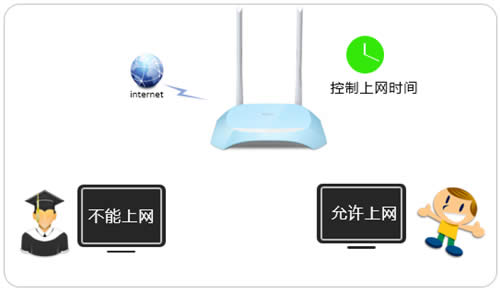
1、进入设置界面
登录路由器管理界面,点击“设备管理”,进入管理设置页面,如下图:
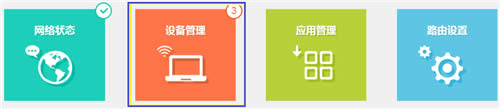
2、找到待控制主机
该页面显示连接路由器的所有终端,找到待控制的终端。如下:
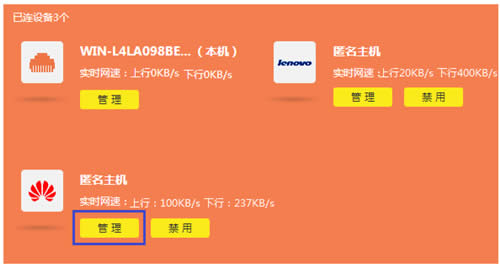
3、修改主机名称
点击终端名字,修改为常用名便于管理。然后点击“添加允许上网时间段”。如下:
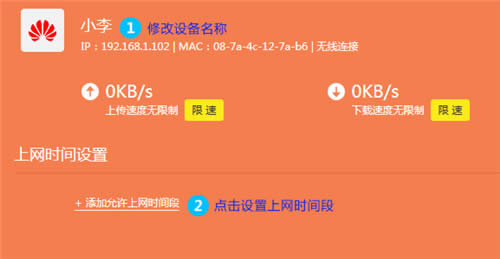
注意:您可以通过IP地址、MAC地址或连接类型来确定是否为待控制的主机。
4、添加允许上网的时间段
以本例为准,添加上网时间段。如下:
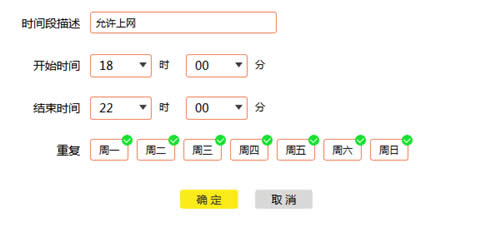
添加之后列表如下:
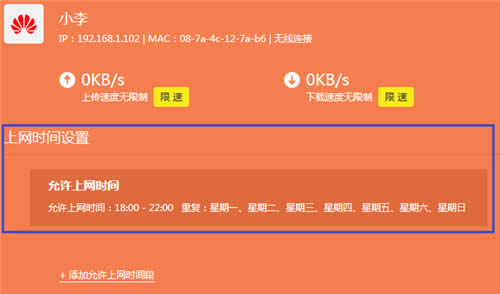
您也可以按照上述方法,依次控制其他终端的上网时间。
至此,上网时间控制设置完成,小李的手机只能在允许的上网时间段上网,在允许时间段之外均不能上网。
TP-LINK无线路由采用UFO幽浮外观,造型时尚;信号灵敏、界面友好、功能强大、安全放心。它性价比很高,适合家庭、学生、商务人士使用。
关键词:TP-Link TL-WR840N V7~V9 无线路由器控制上网时间办法 路由器